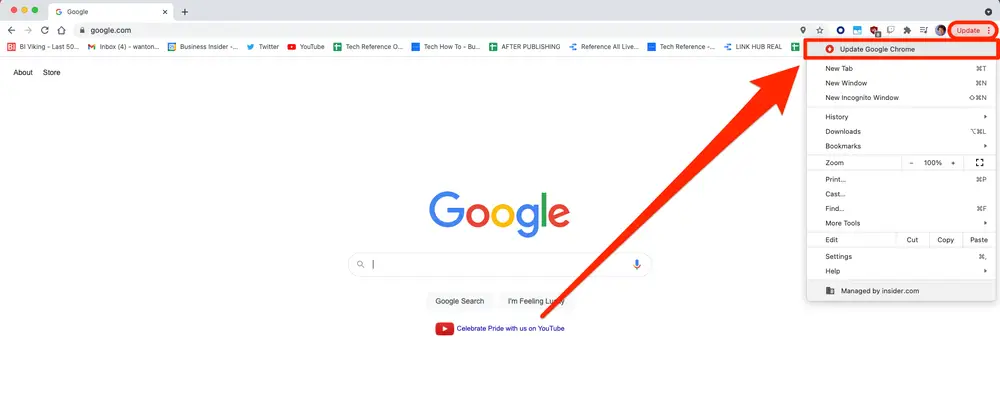
Kredite: Geschäftseingeweihter
Google Chrome ist einer der besten Internetbrowser da draußen, und die Leute haben sich mittlerweile sehr wohl mit Google Chrome gefühlt, da sie im Grunde alle anderen Browser auf ihrem PC, MacBook, Smartphone und sogar Tablet vernachlässigen. Es ist so viel einfacher, einen Browser mit synchronisierten Informationen auf allen Ihren Geräten zu verwenden. Wenn Sie einen Artikel auf Ihrem Smartphone lesen, können Sie im Grunde den gleichen Artikel auf Ihrem iPad oder Laptop auswählen, ohne ein Wort einzugeben. Dies ist die Schönheit und Stärke der Kontinuitätsfunktion von Google Chrome, und jeder liebt seine saubere Ästhetik.
Wie auch immer, Chrome hat jeden zweiten Tag ein neues Update mit entweder einem Feature-Upgrade oder einem ästhetischen Upgrade, aber vor allem einem Sicherheits-Upgrade. Da Sicherheit und Datenschutz die wichtigste Art von Upgrades in einem Browser sind, können Sie es nicht verpassen und es sollte aktualisiert werden, sobald das Update kommt.
Neue Versionen werden automatisch veröffentlicht, aber manchmal müssen wir das Update manuell überprüfen und installieren.
Wenn Sie also ein Update auf Ihrem Google Chrome verfügbar haben, können Sie die Aufgabe wie folgt manuell ausführen.
Wie aktualisiere ich Chrome?
Befolgen Sie die unten aufgeführten Schritte, um zu erfahren, wie Sie in Google Chrome manuell nach Updates suchen und diese installieren können.
- Öffnen Sie Google Chrome auf Ihrem MacBook oder PC.
- Klicken Sie auf die drei Punkte in der oberen rechten Ecke des Browserbildschirms.
- Wenn ein Update verfügbar ist, wird es als erste Option angezeigt. Klicken Sie also auf „Google Chrome aktualisieren“, wenn es im Menü verfügbar ist.
- Sobald Sie auf „Google Chrome aktualisieren“ klicken, werden Sie aufgefordert, Ihren Browser neu zu starten. Wenn Sie auf Neustart klicken, werden alle Ihre geöffneten Browser heruntergefahren, stellen Sie also sicher, dass sich dort nichts Wichtiges befindet.
- Voila! Ihr Google Chrome wird neu gestartet und Sie können mit der neuesten Version von Chrome loslegen.
Wenn Sie die Option „Google Chrome aktualisieren“ dennoch nicht im Menü sehen, bewegen Sie den Mauszeiger über die Hilfe und klicken Sie auf Über Google Chrome.
Dort können Sie die auf Ihrem PC installierte Chrome-Version sehen und automatisch nach Updates suchen, falls verfügbar.
Wenn sie verfügbar sind, können Sie auf Herunterladen und installieren klicken, andernfalls können Sie die Version, die Sie haben, weiterhin verwenden.
So können Sie Ihren Google Chrome auf einem Windows-PC und MacBook aktualisieren.






